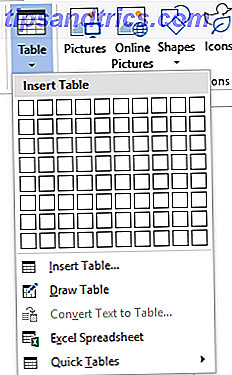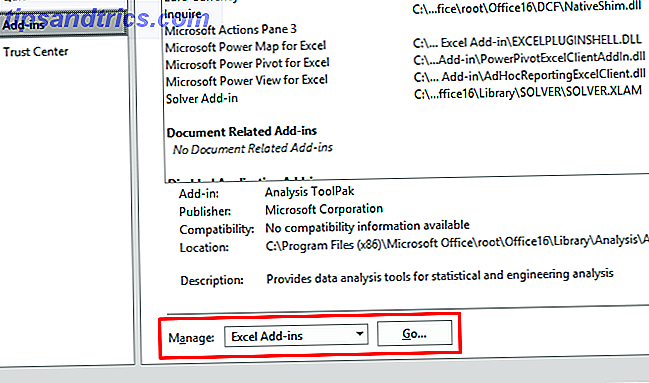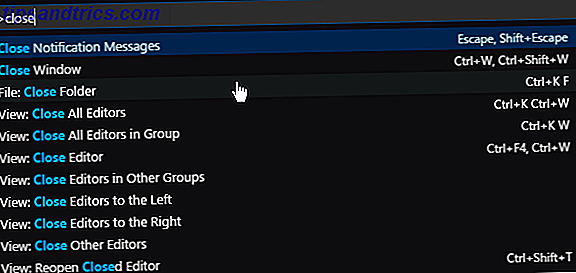Se hai appena acquistato un router nuovo di zecca Quali sono le marche migliori quando si acquista un router wireless? Quali sono i marchi migliori quando si acquista un router wireless? Non tutti i router wireless sono uguali, e lo stesso vale per le marche di router. Ecco alcuni dei marchi più affidabili insieme ad alcuni che non sono così tanto. Leggi di più, quindi ci sono una serie di primi passi che dovresti gestire al più presto - come scegliere un buon nome per il SSID di rete (identificatore del set di servizi). Oppure se hai una rete con nomi generici da molti mesi, dovresti prendere in considerazione la possibilità di cambiarla con qualcosa di più interessante.
Un buon SSID non solo facilita l'identificazione della rete quando è necessario connettere nuovi dispositivi (ad esempio, "LINKSYS" è la tua?). Può anche fungere da antipasto di conversazione quando arrivano gli amici e può fornire un breve momento di divertimento agli estranei quando cercano reti collegabili e vedono il tuo nella lista.
Quindi ecco alcuni suggerimenti che puoi usare come fonte di ispirazione - oppure puoi portarli all'ingrosso e usarli così come sono. Se lo fai, lascia un commento e dicci quali ti sono piaciuti di più!
Divertenti SSID di rete Wi-Fi
"Divertente" è soggettivo, quindi cercheremo di coprire una varietà di idee il più possibile. Spero che ne troverai almeno uno o due che ti sembrano davvero fantastici.
- La mamma usa questo
- Abraham Linksys
- Benjamin FrankLAN
- Martin Router King
- Bluetooth di John Wilkes
- Pretty Fly per un Wi-Fi
- Bill Wi the Science Fi
- Credo che Wi Can Fi
- Dì alla mia Wi-Fi Love Her
- No More Mister Wi-Fi
- LAN Solo
- La LAN prima del tempo
- Silenzio delle LAN
- House LANister
- Arriva Winternet
- Landing di Ping
- Il ping al nord
- Questa LAN è la mia LAN
- Scendi dalla mia LAN
- La LAN promessa
- La LAN in basso
- FBI Surveillance Van 4
- Area 51 Test Site
- Drive-By Wi-Fi (per hotspot automobilistico)
- Planet Express (per hotspot automobilistico)
- Wu Tang LAN
- Darude LANstorm
- Non ti lascerà mai stare
- Nascondi i bambini, nascondi il Wi-Fi
- Caricamento in corso…
- Ricerca in corso ...
- virus.exe
- Wi-Fi infetto da virus
- Wi-Fi Starbucks
- Testo ### - #### per Password
- Urlo ____ per Password
- La password è 1234
- Wi-Fi pubblico gratuito
- No Wi-Fi gratuito qui
- Ottieni il tuo dannato Wi-Fi
- Fa male quando IP
- Dora Internet Explorer
- 404 Wi-Fi non disponibile
- Porque-Fi
- Titanic Syncing
- Test Wi-Fi Si prega di ignorare
- Drop It Like It's Hotspot
- Vita nella LAN veloce
- Lo strisciante della porta accanto
- Ye Olde Internet
Suggerimenti per la scelta di un SSID di rete Wi-Fi
Indipendentemente dal fatto che tu decida di utilizzare uno degli SSID sopra o qualcos'altro interamente di tua creazione, ci sono alcune importanti linee guida che dovresti prendere in considerazione:
- Mirare per unico ma memorabile.
- Non includere mai dati personali come il tuo vero nome, indirizzo, numero dell'appartamento, data di nascita, ecc.
- Non rendere mai l'SSID correlato alla password di rete.
- Evita gli SSID provocatori che potrebbero rendere la tua rete un obiettivo primario per gli hacker.
Finché prendi a cuore questi suggerimenti, non ci sono molti rischi per la sicurezza di preoccuparti di 10 fraintendimenti comuni sulle reti wireless 10 idee sbagliate comuni sulle reti wireless Oggi porteremo in primo piano il networking e discuterne 10 idee sbagliate più diffuse sulla tua rete Wi-Fi domestica. Leggi di più . E se stai pensando di nascondere il tuo SSID per tenere lontani gli hacker Come nascondere la tua rete Wi-Fi e impedirla dall'essere vista Come nascondere la tua rete Wi-Fi e impedirla dall'essere vista Le reti wireless sono intrinsecamente meno sicure di quelle cablate reti. È per questo che vuoi nascondere il tuo router? Ti mostreremo come farlo e come proteggere realmente la tua rete. Per saperne di più, non preoccuparti: anche se il SSID non viene trasmesso, può ancora essere trovato usando sniffer di pacchetti e richieste di probe.
Come modificare il SSID della rete Wi-Fi
Una volta che hai scelto un nome per la tua rete, in realtà devi modificare un'impostazione sul router per far sì che quel nome diventi realtà. Questo potrebbe non essere facile come schioccare le dita, ma il processo è piuttosto semplice: basta seguire attentamente le istruzioni sottostanti e starai bene, anche se non l'hai mai fatto prima.
1. Accedere al router come amministratore
Ogni produttore di router fornisce il proprio software di pannello di amministrazione univoco e talvolta può anche differire da un modello all'altro, ma la procedura di accesso generale è praticamente la stessa per tutti. Per quello che vale, io sono su Windows 10 e ho un router TP-Link, questo è quello che vedrai negli screenshot qui sotto.
Apri il prompt dei comandi (cerca "Prompt dei comandi" nel menu Start) e digita il seguente comando e premi Invio: ipconfig
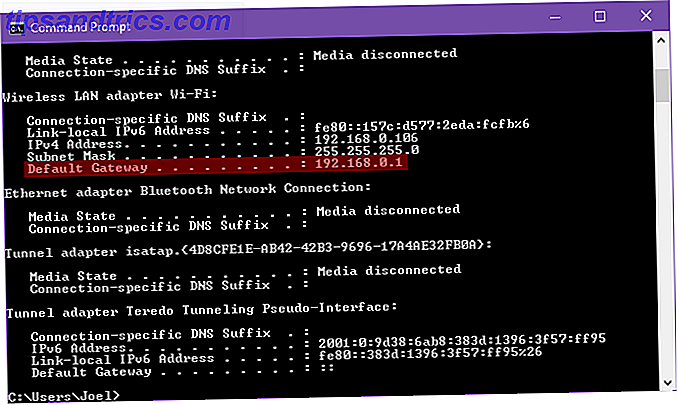
Nei risultati visualizzati, trova la scheda Wireless LAN Wi-Fi: e guarda sotto per l'elemento denominato Gateway predefinito . Questo è l'indirizzo IP del tuo router - se lo inserisci nella barra degli indirizzi di un browser web, dovresti vedere la pagina di accesso amministratore del tuo router:

La maggior parte delle volte, 192.168.0.1 o 192.168.1.1 dovrebbe funzionare. In caso contrario, dovrai consultare le istruzioni nel manuale del router 10 Modi sbagliati per configurare la tua rete wireless 10 Modi sbagliati per configurare la tua rete wireless Configurare correttamente la rete wireless imparando da questi dieci errori evitabili . Leggi altro per vedere se ci sono dei passaggi speciali. Ad esempio, a volte l'indirizzo di accesso è un URL effettivo come routerlogin.com .
Per quanto riguarda le credenziali di accesso dell'amministratore, è possibile trovare le impostazioni predefinite per il router anche nel manuale. Tuttavia, admin / admin è una combo popolare utilizzata da molti produttori, seguita da admin / password e admin / 1234 . Se quelli non funzionano, controlla RouterPasswords.com per vedere le credenziali per il modello specifico.
2. Modifica il SSID del dispositivo
Una volta effettuato l'accesso, cerca la barra di navigazione. Per me, tutte le mie opzioni sono a sinistra in una barra laterale. Per te, potrebbe essere scomposto nella parte superiore o inferiore della pagina, oppure potrebbe trovarsi in un menu a tendina nascosto in un angolo.

Cerca una sezione denominata Wireless, reti wireless, Wi-Fi, impostazioni wireless o qualsiasi altra cosa su quelle linee. Fare clic e si dovrebbe essere portato a una pagina che consente di modificare l'SSID del router, anche se potrebbe avere un'etichetta più user-friendly, come il nome della rete wireless nel mio caso.

Digitare il nuovo SSID, fare clic su Salva e il gioco è fatto. Si noti che questo scollegherà TUTTI i dispositivi, costringendoli a riconnettersi alla rete appena nominata (poiché agli occhi di un dispositivo, la vecchia rete non esiste più e il diverso nome indica una nuova rete).
3. Modificare le altre impostazioni (facoltativo)
Poiché hai già effettuato l'accesso al router, ti consigliamo di modificare alcune altre impostazioni per ottimizzare le prestazioni Internet e aumentare la sicurezza delle connessioni.
È assolutamente necessario modificare sia la password di accesso amministratore che la password pubblica che le persone utilizzano per connettersi alla rete. Il primo dovrebbe essere in Strumenti di sistema (o qualcosa di simile), mentre il secondo dovrebbe essere in Wireless Security (o qualcosa di simile). In entrambi i casi, assicurati che la password sia buona 7 Errori della password che ti faranno probabilmente incastrare 7 Errori delle password che ti faranno probabilmente hackerare Le peggiori password del 2015 sono state rilasciate e sono abbastanza preoccupanti. Ma mostrano che è assolutamente fondamentale rafforzare le tue password deboli, con poche semplici modifiche. Leggi di più .
Altre impostazioni da modificare includono lo spegnimento della configurazione protetta Wi-Fi Come configurare il router per rendere la rete domestica davvero sicura Come configurare il router per rendere la rete domestica davvero sicura Le impostazioni del router predefinite mettono a rischio la rete, consentendo agli estranei che si caricano di caricarsi di comprimere nadwidth e potenzialmente commettere crimini. Utilizza il nostro sommario per configurare le impostazioni del router standard per impedire l'accesso non autorizzato alla tua rete. Ulteriori informazioni, utilizzando WPA2 anziché WPA o WEP WPA2, WEP e Friends: qual è il modo migliore per crittografare il Wi-Fi? WPA2, WEP e Friends: qual è il modo migliore per crittografare il tuo Wi-Fi? Quando configuri la crittografia wireless sul router, troverai una serie di termini confusionari: WPA2, WPA, WEP, WPA-Personal e WPA-Enterprise. Per saperne di più, abilitare il firewall integrato se esiste Perché il router è un rischio per la sicurezza (e come risolverlo) Perché il router è un rischio per la sicurezza (e come risolverlo) Ulteriori informazioni. Si dovrebbe anche familiarizzare con la pagina che mostra tutti i dispositivi che sono collegati al router. Questo può essere un primo passo efficace se pensi che ci siano dispositivi sospetti sulla tua rete Come controllare la tua rete Wi-Fi per i dispositivi sospetti Come controllare la tua rete Wi-Fi per i dispositivi sospetti Sei preoccupato che potrebbero essere presenti estranei o hacker la tua rete Wi-Fi? Ecco come puoi controllare e come fare qualcosa al riguardo. Leggi di più .
Infine, ti consigliamo di consultare l'elenco delle funzioni più importanti del router per utilizzare 10 funzionalità cruciali da utilizzare nell'installazione del router wireless a casa 10 Funzioni cruciali da utilizzare nell'installazione del router wireless a casa La maggior parte dei router wireless è dotata di una manciata di caratteristiche sorprendenti che probabilmente non sfrutti. Ecco alcuni dei più utili per iniziare ad esplorare in questo momento. Leggi di più - come port forwarding, qualità del servizio, accesso ospite, controllo genitori, ecc. - e assicurati che siano tutti configurati sulla tua rete in modo da garantire la migliore esperienza.
Quali sono i migliori SSID che hai visto?
Tieni presente che il tuo SSID della rete Wi-Fi non ha nulla a che fare con la sua funzionalità di hotspot pubblico. Il tuo router è un hotspot pubblico? Ecco cosa significa che il tuo router è un hotspot pubblico? Ecco cosa significa Non molti sanno che i loro router con ISP vengono utilizzati come hotspot pubblici a cui chiunque può accedere. Ecco cosa significa e perché potresti voler disabilitare quella funzione. Per saperne di più, supponendo che il router possa essere un hotspot pubblico in primo luogo. La rete di hotspot è separata dalla rete domestica e di solito ha un nome designato come xfinitywifi o Verizon Wi-Fi .
Altrimenti, divertiti!
Dicci quale nome stai usando per il tuo SSID della rete Wi-Fi. È divertente? È serio? È quello predefinito che sei stato troppo pigro o impegnato per cambiare? Condividi con noi in un commento qui sotto!